
Supprimer les distractions et les imperfections de vos photos sur Mac
Vous pouvez utiliser l’outil de nettoyage ou de retouche pour supprimer les objets indésirables ou les imperfections de vos photos.
Utiliser l’outil de nettoyage pour supprimer les distractions de vos photos
Avec Apple Intelligence*,vous pouvez utiliser l’outil de nettoyage pour supprimer les objets indésirables sur l’arrière-plan d’une photo.
Remarque : L’outil de nettoyage est disponible sur les modèles de Mac équipés d’une puce M1 ou plus récents qui fonctionnent sous macOS 15.1 ou version ultérieure, dans la plupart des langues et régions. Pour savoir si l’outil de nettoyage est disponible dans votre langue ou votre région, consultez l’article de l’assistance Apple Configuration requise pour l’utilisation de l’option Nettoyer dans Photos.
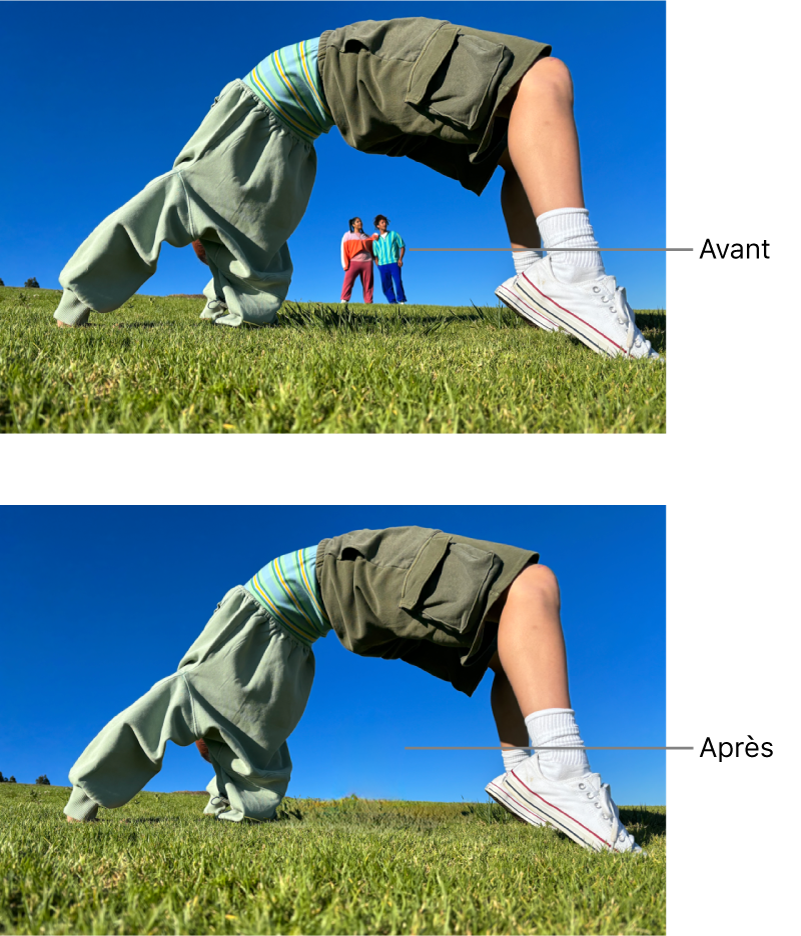
Accédez à l’app Photos
 sur votre Mac.
sur votre Mac.Double-cliquez sur une photo, puis cliquez sur Modifier dans la barre d’outils.
Cliquez sur Nettoyer dans la barre d’outils.
Remarque : Après avoir cliqué Nettoyer, certains éléments pourraient être mis en surbrillance automatiquement pour que vous puissiez les supprimer d’un simple clic.
Sélectionnez
 sous Effacer.
sous Effacer. Vous pouvez aussi faire glisser le curseur Taille pour sélectionner une taille de brosse.
Cliquez sur un élément, passez le pinceau dessus ou entourez-le pour l’effacer.
Pour faire un zoom avant ou arrière sur une photo, faites glisser le curseur Réduire/agrandir, ou écartez ou rapprochez deux doigts sur le pavé tactile. Vous pouvez faire glisser l’image agrandie pour la repositionner.
Remarque : Si vous passez le pinceau sur le visage d’une personne, celui-ci pourrait devenir flou et pixelisé.
Lorsque vous avez fini, cliquez sur OK.
Pour en savoir plus sur ce qu’Apple Intelligence permet de faire dans Photos, consultez la rubrique Utiliser Apple Intelligence dans Photos.
Retoucher des photos pour supprimer les imperfections
Vous pouvez utiliser l’outil de retouche pour effacer les taches, les grains de poussière et autres petits défauts d’une photo.
Remarque : L’outil de retouche est disponible sous macOS 15.0 ou version antérieure ou macOS 15.4 ou une version ultérieure avec puce Apple, ainsi que sur les ordinateurs Mac équipés d’un processeur Intel.
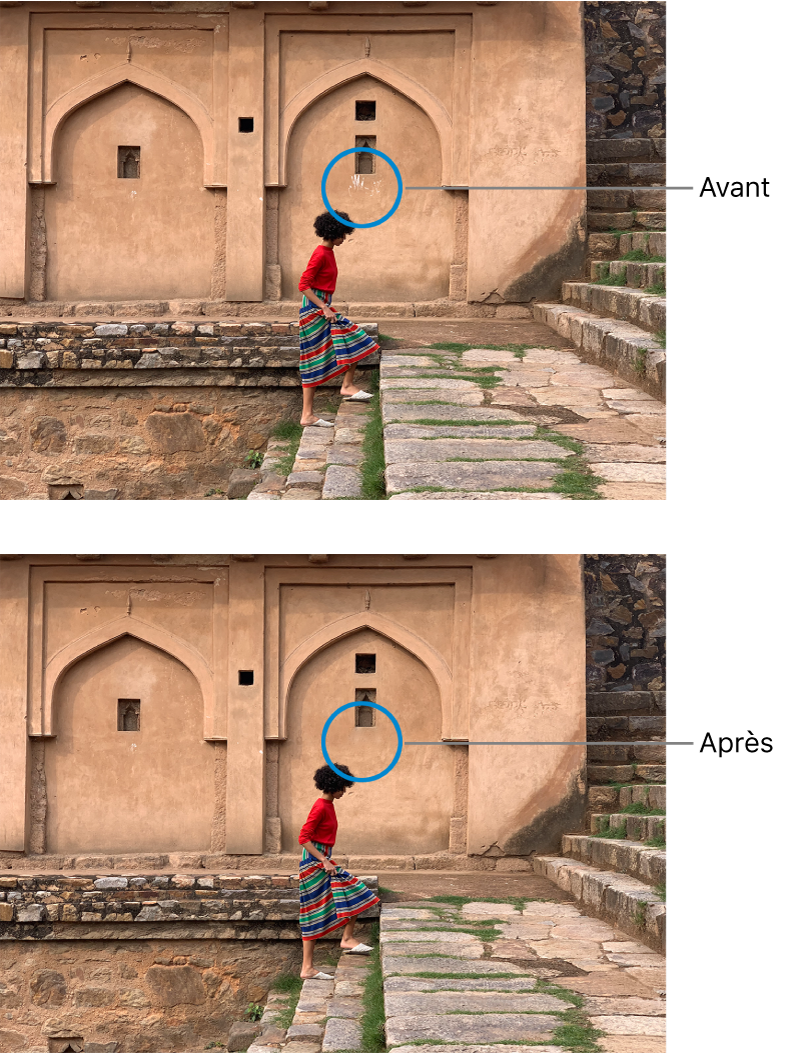
Accédez à l’app Photos
 sur votre Mac.
sur votre Mac.Double-cliquez sur une photo, puis cliquez sur Modifier dans la barre d’outils.
Effectuez l’une des opérations suivantes :
Sous macOS 15.4 ou version ultérieure : Cliquez sur Nettoyer dans la barre d’outils, puis sur
 sous Retoucher.
sous Retoucher.Sous macOS 15.0 ou version antérieure ou sur un Mac équipé d’un processeur Intel : Cliquez sur Ajuster dans la barre d’outils, puis cliquez sur
 à côté de Retoucher.
à côté de Retoucher.
Vous pouvez aussi faire glisser le curseur Taille pour sélectionner une taille de brosse.
Placez la brosse au-dessus du défaut, puis cliquez dessus ou faites glisser la brosse pour l’effacer.
Si le défaut est trop petit et ne s’efface pas dès la première tentative, essayez d’agrandir la photo pour apporter des modifications plus précises.
Il n’est pas possible de retoucher une vidéo à l’aide des outils de retouche de Photos. Consultez la rubrique Modifier et améliorer une vidéo.